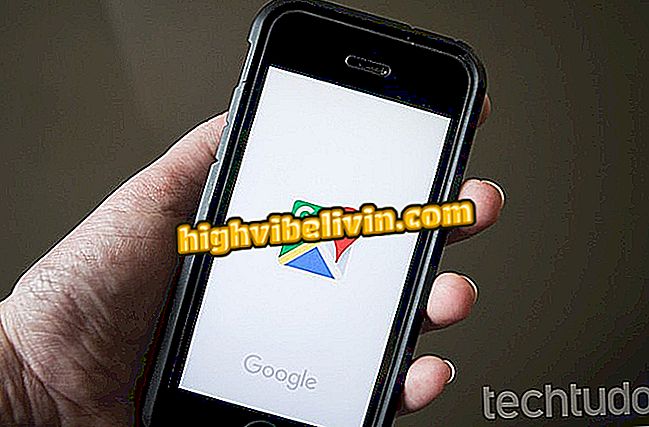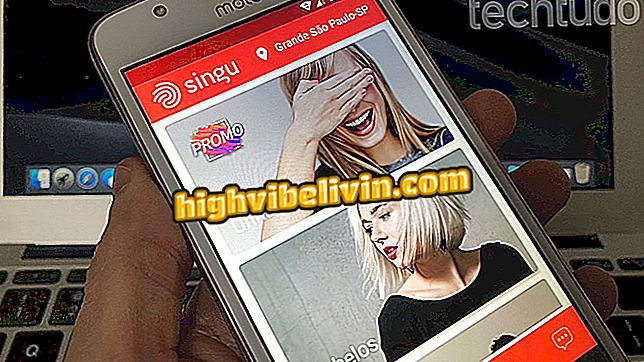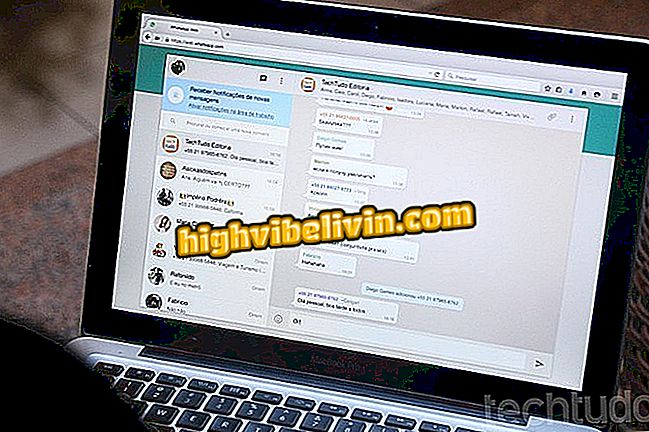Hogyan készítsünk online folyamatábrát a LucidChart segítségével
A LucidChart egy olyan online eszköz, amely lehetővé teszi, hogy a számítógépen könnyedén hozzon létre folyamatábrákat. A szolgáltatás ingyenes sablonokat kínál az elme térképek és más szemléltető rendszerek szerkesztéséhez, amelyek segítenek a munka előadásának tanulmányozásában vagy megszervezésében.
Ellentétben a Word vagy a PowerPoint megoldásaival, a platform olyan automatizált funkciókat hoz létre, amelyek segítenek a kiegyensúlyozott elrendezés létrehozásában anélkül, hogy részletesen módosítanák a részleteket: csak válasszon egy sablont, adjon hozzá alakzatokat és szöveget, és megoszthassa kedvenc színeit. Az alábbiakban bemutatjuk, hogyan hozhat létre folyamatábrákat a böngészőben anélkül, hogy bármit telepítenénk.
Ne felejtse el a térképeket a programok telepítése nélkül

A LucidChart lehetővé teszi, hogy összeállítson folyamatábrákat a modellekből vagy nullából
Akar vásárolni mobiltelefon, TV és egyéb kedvezményes termékek? Ismerje meg az összehasonlítást
1. lépés: A Letöltések oldalon nyissa meg a LucidChart programot, és nyomja meg a "hozzáférés" opciót;
2. lépés: A szolgáltatás honlapján hozzon létre egy fiókot a használat megkezdéséhez;

Hozzon létre fiókot a LucidCharton
3. lépés: Nyomja meg a "Regisztráció" gombot a szabad opcióban, és menjen előre;

Nyissa meg a LucidChart ingyenes verzióját
4. lépés: Válasszon ki egy témát a felső menüben;

Válasszon ki egy témát, amely a LucidChartban a folyamatábra kész sablonjainak feltárására szolgál
5. lépés: Ezután válasszon egy sablont a szerkesztés megkezdéséhez;

Válassza ki a LucidChart sablont
6. lépés: A gépelés megkezdéséhez kattintson duplán az alakzatra;
Adja meg a sablon formátumú szöveget
7. lépés: Fedezze fel a bal oldali menüt az új formák hozzáadásához. A kép átméretezése és a nyilak használatával. A lap tetejére állítsa be a folyamatábra legjobban illeszkedő nyíl típusát;
Adjon hozzá elemeket és hívjon nyilakkal
8. lépés: Használja a Jegyzettömböt, hogy megjegyzéseket adjon az áramlási diagramhoz;
Adjon hozzá megjegyzéseket a folyamatábrahoz LucidChartban
9. lépés: Az alakzatok megjelenésének szerkesztéséhez jelölje ki a kívánt elemeket a Shift billentyűvel, és változtassa meg a szín, a kötőjel, az átlátszóság és az egyéb attribútumokat az eszköztáron;
Módosítsa a folyamatábra elemek megjelenését a LucidChart programban
10. lépés: A LucidChart lehetővé teszi, hogy képeket vegyen fel a számítógépről az anyag illusztrálására;

Fényképek hozzáadása a LucidChart folyamatábrájához
11. lépés: A végén, nyomja meg a "Megosztás" a jobb felső sarokban, és adja meg a fájl nevét menteni;

Mentse a folyamatábrát LucidChart-ba
12. lépés: Az anyagot a szolgáltatás többi felhasználójának elküldheti, vagy létrehozhat egy olyan hivatkozást, amely lehetővé teszi, hogy a böngészőben megnyissa a folyamatábrát.

Szerezd meg a LucidChart linket, hogy megosszuk a folyamatábrát
Hogyan kell összeállítani egy folyamatábra? Kérdezzen a fórumon.

Diagramok létrehozása a Microsoft Excel programban